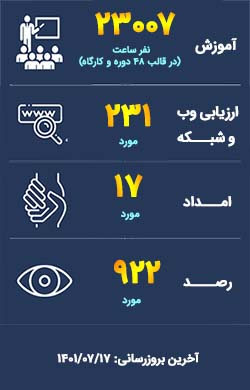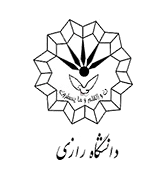نحوه راه اندازی پروتکل TLS/SSL جهت برقراری ارتباط ایمن (HTTPS)
با توجه به گسترده شدن استفاده از خدمات الکترونیک در سازمانها و استفاده از شبکه اینترنت برای مبادله اطلاعات، نیاز است تا تمهیداتی برای امنیت دادههای مبادله شده در اینترنت صورت پذیرد. برای تأمین محرمانگی و جامعیت دادههای مبادله شده میتوان از پروتکلهای استانداردی که بدین منظور طراحی شده استفاده کرد. در حال حاضر مهمترین پروتکل رمزنگاری که در سطح اینترنت برای رمزنگاری دادههای لایه کاربرد و تأمین امنیت ارتباطات استفاده میشود، پروتکل SSL/TLS است که در وب بانام HTTPS نیز نامیده میشود. در این مستند فنی مراحل کلی و جزئیات راهاندازی سرویس HTTPS بیان میشود.
۱ مراحل راهاندازی سرویس SSL/TLS بر روی سرویسدهنده وب
۱-۱ انتخاب یک مرکز صدور گواهی بینالمللی و رابط/نماینده آن در ایران
شما برای راهاندازی سرویس HTTPS نیاز به یک گواهی امنیتی (Security Certificate) دارید که میبایست توسط یکی از مراکز بینالمللی صدور گواهی (CA یا Certfiicate Authrotity) صادرشده باشد. البته این گواهی را خود شما نیز میتوانید ایجاد کنید ولی در این صورت یک گواهی خودامضا (Self-Signed) خواهید داشت که مرورگرها هنگام مواجهه با آن خطا میدهند. از آنجایی که گواهیهای خودامضا توسط مهاجمین نیز قابل ایجاد و سوءاستفاده هستند، بهتر است برای امنیت بالاتر حتماً گواهی را از یک مرکز صدور گواهی معتبر دریافت کنید. بدین منظور ابتدا یکی از نمایندگان این شرکتها در ایران را بیابید و از جزئیات فنی و هزینههای آن آگاه شوید.
در صورتی که سایت شما دارای دامنهای با پسوند com/.net/.org. یا سایر دامنههایی بهجز ir. است، اغلب مراکز صدور گواهی، مشکلی با صدور گواهی برای دامنه شما ندارند؛ اما برای دامنههای ir. تنها تعداد معدودی از مراکز بینالمللی گواهی صادر میکنند. برای خرید گواهی دیجیتال از این مراکز بینالمللی، باید از شرکتهای واسط که بدین منظور در ایران فعالیت میکنند اقدام به خرید گواهی کرد. برخی از مراکز بینالمللی صدور گواهی دیجیتال که دامنه ir. را پشتیبانی میکنند در جدول زیر آمده است:
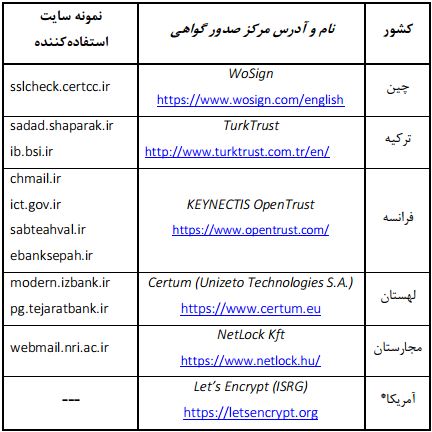
* مرکز گواهی Let’s Encrypt، بهصورت رایگان گواهی صادر میکند؛ اما با توجه به معماری مورد استفاده در آن، برای استفاده در مراکز دولتی به هیچ وجه توصیه نمیشود.
۱-۲ انتخاب نوع گواهی مورد نظر
در این مرحله باید با توجه به شرایط سازمان و نیازمندیها، نوع گواهی امنیتی مد نظر خود را انتخاب نمایید. انواع مختلفی از گواهینامههای SSL بر اساس تعداد دامنه و زیر دامنههای قابل پوشش به شرح زیر است:
- Single– تنها یک دامنه یا زیردامنه را در بر میگیرد.
- Wildcard– یک دامنه و تعداد نامحدود از زیردامنههای آن را پوشش میدهد.
- Multi-Domain– چندین دامنه را پوشش میدهد.
نکات
· در صورتی که میخواهید تنها یک زیردامنه خاص را مجهز به سرویس SSL نمایید، از گواهیهای Single استفاده نمایید که هزینه کمتری دارد.
· در صورتی که سازمان شما چندین زیردامنه دارد که میخواهید سرویس SSL را برای همه آنها فعال کنید، میتوانید از یک گواهی Wildcard استفاده کنید. در این حالت کلیدهای رمزنگاری یکسانی در تمامی سرویسدهندههای شما مورد استفاده قرار خواهد گرفت.
· برای شرایطی که امنیت بالاتری مد نظر است و قصد به اشتراکگذاری کلید خصوصی بین سرویسدهندههای مختلف را ندارید، میتوانید در کنار گواهینامه Wildcard، برای برخی از زیردامنهها گواهی مجزا از نوع single تهیه نمایید.
سطح اعتبار گواهیها نیز متفاوت بوده و شامل موارد زیر است:
- Domain Validation (DV)a– این سطح حداقل هزینه را دارد و اعتبارسنجیهای پایه را پوشش میدهد. در این حالت صدور گواهی بر این مبنا صورت میگیرد که مرکزصدور گواهی اطمینان حاصل میکند که کلید عمومی موجود در گواهی، توسط مالک دامنه ساختهشده است (و لذا کلید خصوصی آن تنها در اختیار مالک دامنه است و نه فرد دیگری). گرفتن این گواهی ممکن است چند دقیقه تا چند ساعت طول بکشد.
- Organization Validation (OV)a– علاوه بر اعتبارسنجی مربوط به مالکیت دامنه، جزئیات خاصی از مالک (مثل نام و آدرس) هم تصدیق اصالت میشود. گرفتن این گواهی ممکن است چند ساعت الی چند روز طول بکشد.
- Extended Validation (EV)a–این مورد، بالاترین درجه از امنیت را فراهم میآورد زیرا قبل از صدور این گواهی، بررسیهای کاملی روی آن انجامشده است و مورد تأیید است. گرفتن این گواهی معمولاً بین چند روز الی چند هفته طول میکشد.
۱-۳ تولید کلیدهای رمزنگاری وCertificate Signing Request (CSR)a
ابتدا میبایست، بر اساس مستندات مرکز صدور گواهی که در مرحله ۱ انتخاب کردهاید کلید عمومی و خصوصی مربوط به سرویسدهنده خود را ایجاد نمایید. کلید خصوصی میبایست نزد شما بهصورت محرمانه باقی بماند و حتی نباید برای مرکز صدور گواهی نیز ارسال شود. کلید عمومی در قالب CSR برای مرکز صدور گواهی ارسال میشود تا مرکز صدور گواهی پس از انجام بررسیهای لازم آن را امضا کند. در حقیقت در CSR شما تنها کلید عمومی و دامنه/دامنههای مد نظر و مشخصات سازمان خود را برای مرکز صدور گواهی ارسال میکنید. با توجه به نوع گواهی مد نظر، مرکز صدور گواهی ممکن است مدارک دیگری را نیز از شما درخواست نماید.
نکات
- تولید کلیدهای رمزنگاری و CSR در هر سیستمی قابل انجام است و لازم نیست حتماً بر روی سرویسدهندهای انجام شود که میخواهید بر روی آن SSL را فعال کنید. بهعنوان مثال در صورتی که یک سرویسدهنده Windows/IIS دارید، میتوانید CSR آن را با استفاده از یک سیستم لینوکس تولید کنید.
- امنیت سرویس SSL شما کاملاً وابسته به کلید خصوصی ایجادشده در این مرحله است. این کلید خصوصی را درجایی محافظتشده قرار دهید.
- در تولید CSR برای دامنههای wildcard مانند domain.ir.* دقت کنید که بهتر است حتماً فیلد SAN یا SubjectAlternateName را هم پرکرده و دامنه بدون پیشوند خود را (یعنی ir) در آن قرار دهید. این کار سبب میشود که گواهی صادرشده برای نام دامنه بدون هیچ پیشوندی هم معتبر باشد (برای خود domain.ir). در این حالت پس از نصب و فعالسازی SSL، با واردکردن آدرس زیر در مرورگر فایرفاکس خطای گواهی نخواهید داشت:
تولید CSR نمونه با استفاده از ابزار OpenSSL
یک نمونه روش تولید CSR برای دامنههای domain.ir.* با استفاده از ابزار openssl را ذیلاً مشاهده میکنید. در این CSR خود دامنه domain.ir (بدون پیشوند) هم در بخش SubjectAltName قرار دادهایم.
openssl req -nodes -newkey rsa:2048 -keyout public_private.key -out domian.ir.csr -subj
‘/C=IR/ST=Tehran/L=Tehran/O=Organization/OU=IT/CN=*.domain.ir/subjectAltName=
DNS.1=*.domain.ir,DNS.2=domain.ir’
با اجرای دستور فوق دو فایل ایجاد میشود که یکی حاوی کلیدهای رمزنگاری است و دیگری حاوی CSR. تنها فایل CSR میبایست برای مرکز صدور گواهی ارسال شود و فایل کلیدها بهصورت محرمانه نزد شما باقی بماند تا بعداً بر روی سرویسدهنده خود نصب کنید.
۱-۴ بررسی درخواست شما توسط مرکز صدور گواهی و صدور گواهی
CA در این مرحله، CSR ارسالی شما را بررسی کرده و یک گواهی امنیتی که به صورت یک یا چند فایل است را در اختیار شما قرار میدهد. غالباً این گواهی شامل یک فایل با پسوند cer برای دامنه شماست. البته برخی از مراکز صدور گواهی یک یا تعداد دیگری فایل cer حاوی گواهی مراکز CA میانی و نهایتاً یکی از CA های اصلی نیز برای شما ارسال میکنند.
۱-۵ نصب گواهی و کلیدهای رمزنگاری بر روی سرویسدهنده
با توجه به اینکه از چه نوع سرویسدهندهای استفاده میکنید، میتوانید بهراحتی گواهی و کلیدهای رمزنگاری را بر روی سرویسدهنده نصب کنید. مستندات فنی این کار هم توسط مراکز صدور گواهی و هم از طریق منابع اینترنتی قابلدسترسی است. در این گزارش مراحل دو نمونه پیکربندی برای سرویسدهندههای پرکاربرد IIS و Apache است، بیان میشود.
۱-۵-۱ نصب گواهی امنیتی و کلیدهای رمزنگاری در APACHE
مراحل زیر را دنبال کنید:
- کپی فایلهای گواهینامه به سرور
گواهیهای میانی (CA.crt) و اصلی (Your_domain_name.crt) را دانلود کنید و سپس آنها را در سرور خود و در مسیر مورد نظر کپی کنید. این شاخه فقط توسط مدیر سیستم (root) باید قابل دسترس باشد.
- فایل پیکربندی Apache را برای ویرایش پیدا کنید
مکان و نام فایلهای پیکربندی در سرورهای مختلف ممکن است متفاوت باشد، مخصوصاً اگر شما از واسط خاصی برای مدیریت پیکربندی سرور استفاده میکنید.
نام فایل پیکربندی سرور Apache httpd.conf یا apache2.conf است. مکان ذخیره سازی این فایل ممکن است /etc/httpd/ یا /etc/apache2/ باشد. برای مشاهده یک لیست جامع از پیشفرضهای نصب Apache روی سیستم عاملها و توزیعهای مختلف لینوکس به لینک زیر مراجعه کنید:
http://wiki.apache.org/httpd/DistrosDefaultLayout
غالباً پیکربندی گواهینامه SSL در بلوک و در فایل پیکربندی متفاوتی قرار دارد. فایلهای پیکربندی ممکن است در مسیرهای زیر یا در فایلی به اسم ssl.conf باشند:
/etc/httpd/vhosts.d/
/etc/httpd/sites/
یکی از راهها برای یافتن فایل پیکربندی مناسب در توزیعهای لینوکس این است که با استفاده از grep مانند مثال زیر جستجو کنیم:
grep -i -r “SSLCertificateFile” /etc/httpd/
که “/etc/httpd/” مسیر پایه برای نصب Apache شما است.
- شناسایی بلاک <VirtualHost> برای پیکربندی
اگر نیاز دارید که سایت شما توسط هر دو پروتکل ارتباطی امن (https) و ناامن (http) قابلدسترسی باشد، شما برای هر نوع ارتباط نیاز به یک میزبان مجازی دارید. ابتدا یک کپی از میزبان مجازی ناامن که موجود است تهیه کنید و سپس آن را برای SSL بهصورتی که در قدم چهارم توصیف شده، پیکربندی کنید.
- پیکربندی بلاک <VirtualHost> برای فعال کردن SSL
در زیر یک مثال ساده از پیکربندی یک میزبان مجازی برای SSL بیان شده است. قسمتهای پررنگ شامل قسمتهایی هستند که باید برای پیکربندی SSL اضافه شوند.
DocumentRoot /var/www/html2
ServerName www.yourdomain.com
SSLEngine on
SSLCertificateFile /path/to/your_domain_name.crt
SSLCertificateKeyFile /path/to/your_private.key
SSLCertificateChainFile /path/to/YourCA.crt
سازگار کردن نام فایلها برای هماهنگی با فایلها گواهی شما:
- SSLCertificateFile باید فایل گواهینامه دریافتی از مرکز صدور گواهی باشد.
- SSLCertificateKeyFile باید فایل کلید تولید شده در زمان ساخت CSR باشد.
- SSLCertificateChainFile باید فایل گواهینامه میانی مرکز صدور گواهی باشد.
اگر فایل SSLCertificateChainFile کار نمیکند، به جای آن با استفاده از فایل SSLCACertificateFile امتحان کنید.
- پیکربندی Apache را قبل از راهاندازی مجدد تست کنید
همیشه بهتر است فایلهای پیکربندی Apache را برای هر خطا قبل از راهاندازی مجدد بررسی کنید، زیرا اگر فایل پیکربندی Apache خطا داشته باشد، Apache نمیتواند دوباره اجرا شود. دستور زیر را اجرا کنید: (روی بعضی سیستمها، apache2ctl است)
apachectl configtest
- راهاندازی مجدد Apache
شما میتوانید از دستور apachectl برای شروع و متوقف کردن Apache با پشتیبانی SSL استفاده کنید.
apachectl stop
apachectl start
۲-۵-۲ نصب گواهی امنیتی و کلیدهای رمزنگاری در IIS
پس از دریافت گواهی امنیتی از یک CA معتبر، باید با استفاده از دستور openssl زیر، کلید عمومی و خصوصی به یک کلید به فرمت pfx تبدیل گردند. (private.key نام فایل حاوی کلید خصوصی، Certificate.crt نام گواهی ارسالی توسط CA و Intermediate_CA.crt فایل حاوی کلید عمومی CA)
openssl pkcs12 -export -out certificate.pfx -inkey private.key -in Certificate.crt -certfile Intermediate_CA.crt
پس از واردکردن این دستور یک کلمه عبور از کاربر دریافت میشود.
سپس فایل خروجی (certificate.pfx) باید در وب سرور اضافه شود. مراحل زیر باید جهت انجام این امر صورت پذیرد:
- باید پس از بازکردن IIS Manager بر روی Server Certificate از پنجرهی Home کلیک کرد.
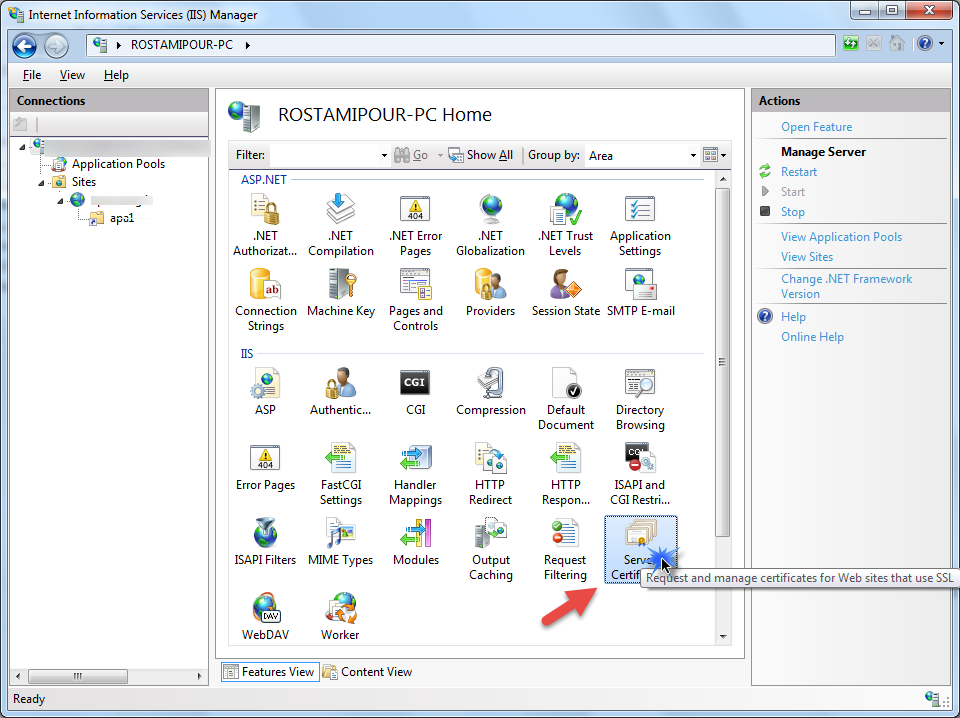
شکل ۱: نمایی از IIS Manager و انتخاب Server Certificate
- سپس از منوی Action باید گزینه import انتخاب شود.
- سپس باید مسیر فایل کلید تولید شده در مرحلهی قبل را در بخش Certificate file وارد کرده و کلمه عبور وارد شده نیز در بخش password وارد شود.
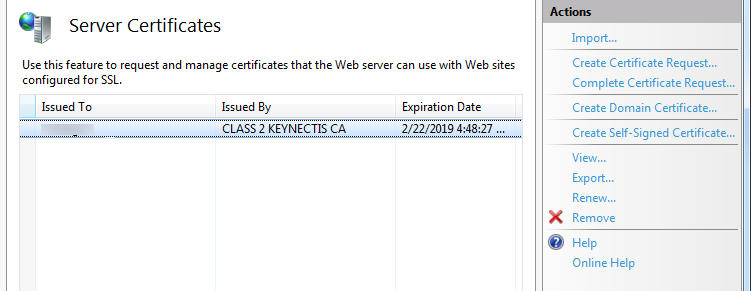
شکل ۲: نمایی از کلید اضافه شده به سرور
- در مرحله بعد باید از بخش sites بر روی نام سایت مورد نظر کلیک کرده و سپس گزینهی Binding از منوی Action را انتخاب کرد.
- سپس بر روی گزینهی add از پنجرهی باز شده کلیک شود.
- در پنجرهی باز شده باید type به https تغییر یابد. سپس از منوی SSL Certificate نام certificate اضافه شده در مراحل قبل را انتخاب کرد.
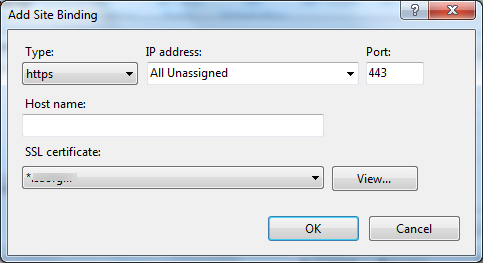
شکل ۳: نمایی از اضافه کردن کلید به سرور
- در نهایت با کلیک بر روی OK زوج کلیدها بر روی سرور فعال میگردد.
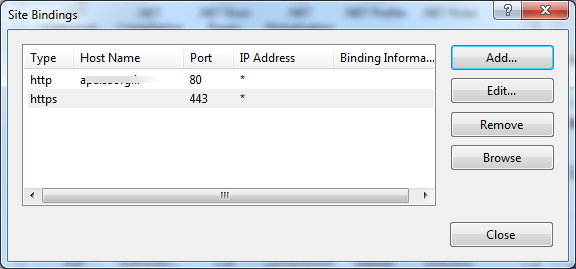
شکل ۴: نمایی از نتیجهی نهایی تنظیمات کلید
۱-۶ امن سازی پیکربندی SSL/TLS در سرویسدهنده
پس از فعالسازی سرویس SSL بر روی سایت خود، میبایست امنیت آن را ارتقا دهید. پیادهسازی و استفاده ایمن از SSL/TLS دارای جزئیات فنی متعددی است که میبایست بهدرستی رعایت شود. در صورت عدم رعایت ملاحظات و نکات امنیتی در پیادهسازی این پروتکل، محرمانگی و یکپارچگی دادههای مبادله شده به خطر میافتد.
ابتدا میبایست سرویسدهنده خود را ارزیابی نمایید تا مشکلات احتمالی آن مشخص شود. بدین منظور میتوانید از ابزارهای آنلاین که بدین منظور وجود دارد استفاده نمایید:
سایت SSLCheck مرکز ماهر:
سایت SSLLabs:
https://www.ssllabs.com/ssltest/
سپس در صورت وجود مشکل، برای ایمنسازی SSL/TLS در سرویسدهنده Apache یا SSL از مستنداتی که بدین منظور توسط مرکز ماهر و آپای دانشگاه صنعتی امیرکبیر تهیه شده، میتوانید استفاده نمایید:
https://sslcheck.certcc.ir/HelpDoc-pe.php
ترجمه:
مرکز پژوهشی آپا دانشگاه صنعتی امیرکبیر